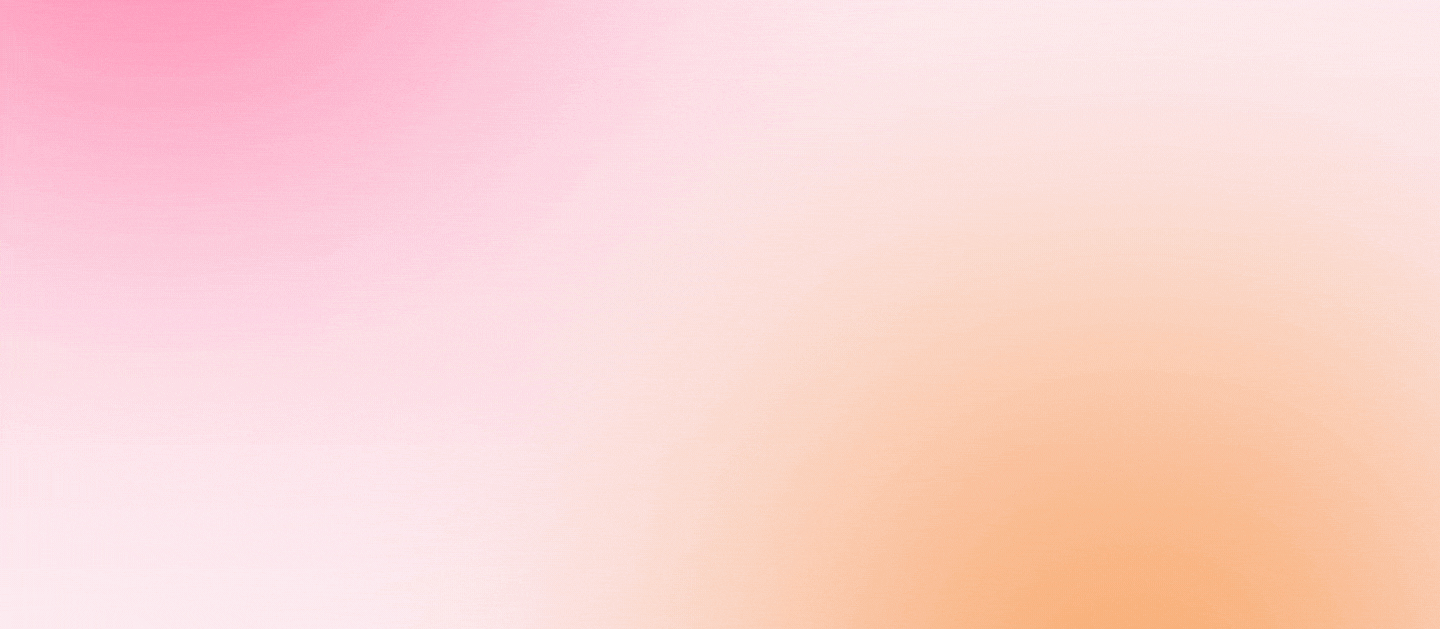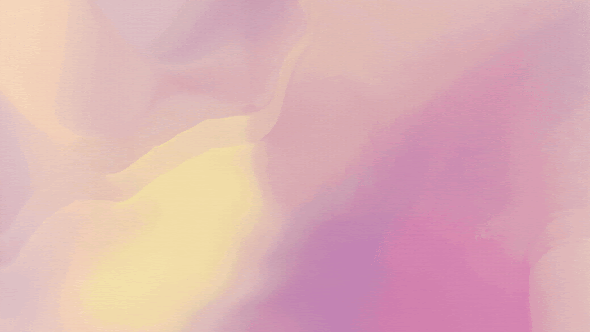Mua Bản quyền AutoCAD 2019 uy tín chính hãng tại HCM
Bạn đang mệt mỏi căng thẳng khi tìm mua bản quyền AutoCAD cho Công ty của mình?. Bạn đã liên hệ nhiều nơi và nhận nhiều báo giá nhưng lại rất khó khăn để lựa chọn. Điều bạn đang khao khát cần tìm là Đại lý phần mềm AutoCAD uy tín chính hãng với: Báo giá tốt nhất, cung cấp bản quyền nhanh chóng và hỗ trợ đào tạo kỹ thuật tốt nhất.
Bài viết hữu ích này dành cho bạn! Hãy đọc và bấm vào nút "Nhận báo giá" bên dưới, hay liên hệ chuyên viên để được hỗ trợ sớm nhất qua hotline: 0968 023 855
Lựa chọn mua bản quyền AutoCAD tốt nhất cho Doanh nghiệp
Trước tiên, bạn cần hiểu rõ tính năng công dụng của từng gói sản phầm AutoCAD bản quyền cung cấp. Và với đặc thù công việc sản xuất của Công ty mình thì cần gói AutoCAD bản quyền nào sẽ phù hợp. Hãy xem thông tin chi tiết từng gói dưới đây và bấm vào nhận báo giá để được hỗ trợ tư vấn miễn phí từ chuyên viên 4CTECH Vietnam: 0968 023 855
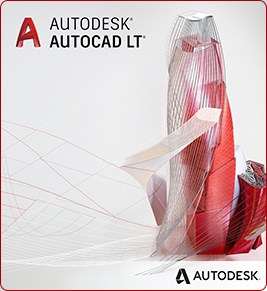 AutoCAD LT 2019 |  AutoCAD Full 2019 | 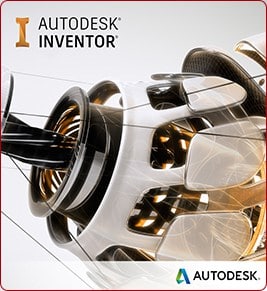 Inventor Professional |
Hướng dẫn cài đặt khi mua bản quyền AutoCAD
Cài AutoCAD 2019 single-user trên một máy tính
Bạn có thể cài đặt các tệp tải xuống ngay sau khi tải xuống (bên dưới) hoặc từ ứng dụng máy tính để bàn Autodesk. Để cài đặt trên AutoCAD 2019 và các sản phẩm khách của Autodesk trên máy tính Windows ngay sau khi tải xuống:
Bước 1: Tải xuống các tệp cài đặt AutoCAD dựa trên các phương pháp tải xuống có sẵn cho sản phẩm Autodesk của bạn.
Bước 2: Khi các tệp cài đặt đã được tải xuống, tìm và bấm đúp vào các tệp để bắt đầu cài đặt. Bạn có thể tìm thấy chúng ở một trong những vị trí sau:
+ Chrome – Nhấp vào biểu tượng ở góc dưới bên trái màn hình.
+ Internet Explorer – Nhấp vào “Run” trong hộp viền màu vàng ở giữa dưới màn hình của bạn.
+ Firefox – Nhấp vào mũi tên tải xuống ở góc trên bên phải.
Bước 3: Nhấp vào Install/Install on this Computer.
Bước 4: Thực hiện các bước sau và bấm Install:
+ Chọn các sản phẩm hoặc thành phần bạn muốn cài đặt.
+ Chỉ định vị trí cho các tệp được cài đặt. Nếu bạn không muốn sử dụng đường dẫn cài đặt mặc định, chỉ định một đường dẫn mới. (Tên đường dẫn không thể vượt quá 260 ký tự.)
Quá trình này có thể mất vài phút. Nếu quá trình dường như bị đình trệ, hãy đóng các ứng dụng khác.
Bước 5: Khi quá trình cài đặt hoàn tất, bạn sẽ thấy một danh sách các thành phần phần mềm đã được cài đặt. Nhấp vào Finish để đóng trình cài AutoCAD 2019.
Cam kết: Mua bản quyền AutoCAD uy tín chính hãng cho Doanh nghiệp
Cài bản dùng thử AutoCAD bản quyền
Các phiên bản dùng thử của AutoCAD 2019 và phần mềm khác của Autodesk có giấy phép dùng thử cho phép bạn chạy phiên bản phần mềm đầy đủ trong một số ngày nhất định từ khi cài đặt (thay đổi tùy theo sản phẩm). Bắt đầu cài AutoCAD 2019 bằng cách tải xuống các tệp sẽ cài đặt sản phẩm dùng thử trên máy tính của bạn.
Nếu bạn chưa có tài khoản Autodesk, bạn sẽ cần tạo một tài khoản khi bắt đầu quá trình tải xuống.
Cách nâng cấp AutoCAD lên bản mới nhất
Bạn có thể nâng cấp AutoCAD bản quyền (hoặc sản phẩm Autodesk khác) lên phiên bản mới hoặc tải xuống và cài đặt các bản cập nhật, tiện ích bổ sung và các cải tiến trong thời gian hiệu lực của giấy phép đăng ký thuê bao hoặc gói maintenance plan (giấy phép vĩnh viễn).
- Phiên bản mới: Khách hàng mua bản quyền AutoCAD dạng thuê bao và khách hàng mua bản quyền vĩnh viễn nhưng vẫn duy trì gói maintenance plan có quyền tải xuống và cài đặt phiên bản phần mềm AutoCAD mới nhất khi phiên bản mới được phát hành trong thời hạn hiệu lực của các gói. Các phiên bản sản phẩm AutoCAD là độc lập với nhau và không phải là “tiện ích bổ sung” cho các phiên bản trước. Bạn sẽ cần phải tải xuống và cài đặt phiên bản sản phẩm hoàn toàn mới. Bạn không cần gỡ cài đặt phiên bản cũ của mình và có thể sử dụng các phiên bản khác nhau cùng một lúc.
- Bản cập nhật: Các cải tiến sản phẩm Autodesk (gói dịch vụ, tiện ích bổ sung và tiện ích mở rộng) được phát hành định kỳ cho một số sản phẩm để cung cấp cho người dùng các bản cập nhật bảo mật, tính năng mới sản phẩm, tiện ích mở rộng và công nghệ mới được lên kế hoạch cho các phiên bản trong tương lai. Đối với nhiều sản phẩm, bạn có thể tìm và tải xuống các cải tiến này trực tiếp từ tài khoản Autodesk. Bạn cũng có thể nhận được thông báo cập nhật, tải xuống và cài đặt các bản cập nhật từ ứng dụng máy tính để bàn.
Cài đặt AutoCAD Network License vĩnh viễn trên một máy tính
Hướng dẫn này dành cho người dùng đang sử dụng giấy phép mạng phiên bản 2016 trở về trước.
Các bước để cài đặt phần mềm AutoCAD (2016 trở về trước) với giấy phép mạng (Network license) vĩnh viễn trên một máy tính gần giống với các bước để cài đặt một sản phẩm được cấp phép độc lập với các ngoại lệ sau:
- Bạn chọn Loại giấy phép Autodesk.
- Bạn chỉ định mô hình và tên của máy chủ sẽ lấy giấy phép.
- Máy tính của bạn phải được kết nối với máy chủ mạng chạy Trình quản lý giấy phép mạng Autodesk – Autodesk Network License Manager để có giấy phép khởi chạy và sử dụng sản phẩm. Máy tính cũng cần thiết được kết nối mạng trong khi cài đặt.
Cam kết: Mua bản quyền AutoCAD ưu đãi tốt nhất từ Đại lý
Khi bạn cài đặt một sản phẩm được cấp phép mạng, hãy nhớ thu thập trước các thông tin sau từ quản trị viên mạng của bạn:
- Các mô hình máy chủ giấy phép được sử dụng trong môi trường của bạn
- Host name của máy chủ chạy Network License Manager.
Ps. Bản AutoCAD Network này dành cho Công ty đã mua và sử dụng trước thời điểm năm 2017. Vì sau thời điểm nãy hàng bỏ dạng Network và chuyển sang mô hình cấp phép dựa trên đăng ký (Subscription) và cấp phép đám mây (Cloud Licensing), thay thế dần các mô hình cấp phép mạng và vĩnh viễn truyền thống. Mô hình mới giúp việc quản lý và cập nhật phần mềm trở nên dễ dàng hơn, đồng thời hỗ trợ các tính năng mới của Autodesk Cloud.
Cam kết khi mua Autocad bản quyền tại 4CTECH Vietnam
Cam kết về chất lượng sản phẩm
– Phần mềm AutoCAD do Công ty TNHH Công nghệ 4CTECH Việt Nam phân phối Autodesk (Mỹ)
– Cung cấp license bản quyền có giá trị toàn cầu: Hợp pháp và tuân thủ các tiêu chuẩn quốc tế
– Nhận được sự tin tưởng, chất lượng từ rất rất nhiều khách hàng là các công ty tập đoàn lớn trong và ngoài nước đang sử dụng.
Cam kết về dịch vụ bán hàng
– Hỗ trợ cài đặt & nâng cấp cập nhật miễn phí
– Hướng dẫn sử dụng & cung cấp sách, khóa học online
– Chứng nhận license bản quyền của Hãng có giá trị toàn cầu
– Chứng từ mua bán: Hóa đơn đỏ, biên bản bàn giao & nghiệm thu hàng hóa, phiếu xuất kho và các giấy tờ liên quan.
TOP phần mềm thay thế AutoCAD, chi phí cực thấp cho DN
Tại sao cần tìm phần mềm khác thay thế cho AutoCAD- Mua Autocad chỉ được dùng ngắn hạn, 1 hoặc 3 năm
- Chi phí mua Autocad quá cao, và hãng tăng giá hàng năm
- Dùng Autocad báo lỗi thường xuyên ảnh hưởng lớn công việc
- Vậy bạn còn muốn tiếp tục sử dụng AutoCAD giá cao không!
- Và bạn cực kỳ căng thẳng, bế tắc và đang mong muốn tìm kiếm giải pháp để trình lên Sếp.

Thực tế, ProgeCAD được khách hàng đánh giá cao & lựa chọn nhiều nhất

- Giấy phép license sử dụng vĩnh viễn với chi phí cực thấp
- Giao diện, tính năng và cách sử dụng tương tự như Autocad
- Làm việc chung với Autocad với file chuẩn Quốc tế DWG/DXF
- Không lo phần mềm hết hạn và không lo ngân sách hàng năm
- Hình thức cấp phép đa dạng: 1 máy hoặc không giới hạn máy
- Hợp pháp, tuân thủ các tiêu chuẩn phần mềm bản quyền Quốc tế.
CÔNG TY TNHH CÔNG NGHỆ 4CTECH VIỆT NAM
Trụ sở chính: Tầng 7 tòa CT8 Khu đô thị Dương Nội, Yên Nghĩa, Hà Nội
» Điện thoại: 0246.3299.775
» Hotline: 0968.023.855 | 0964.364.135
» Email: info@soft4c.com
» Website: www.4ctech.vn | 4ctech.com.vn
Trụ sở chính: Tầng 7 tòa CT8 Khu đô thị Dương Nội, Yên Nghĩa, Hà Nội
» Điện thoại: 0246.3299.775
» Hotline: 0968.023.855 | 0964.364.135
» Email: info@soft4c.com
» Website: www.4ctech.vn | 4ctech.com.vn